Procreate ir nostiprinājies kā viens no jaudīgākajiem rīkiem digitālajiem māksliniekiem. Šis ceļvedis māca, kā ar izsmērētāju un dzēšgumiju uzlabot savus zīmējumus un izpaust savu radošumu. Ir svarīgi saprast pareizo otu izvēli un rīku pielietojumu, lai gūtu labākos rezultātus. Sāksim tieši tagad!
Svarīgākie secinājumi
- Izvēlies dzēšgumijas otu atbilstoši zīmēšanas otai, lai iegūtu harmoniskus rezultātus.
- Izsmērētājs var efektīvi sajaukt krāsas, radot nemanāmus pārejas starp attēla tonālajām niansēm.
- Eksperimentē ar iestatījumiem, lai iegūtu labākos efektus.
Izsmērētājs un dzēšgumija: pamati
Pareizā rīka izvēle dzēšot ir izšķiroša. Ieteicams izvēlēties dzēšgumijas otu, kas atbilst pašlaik lietotajai gleznošanas otai. Tas garantē, ka dzēšanas maliņas un struktūras ir saskanīgas.
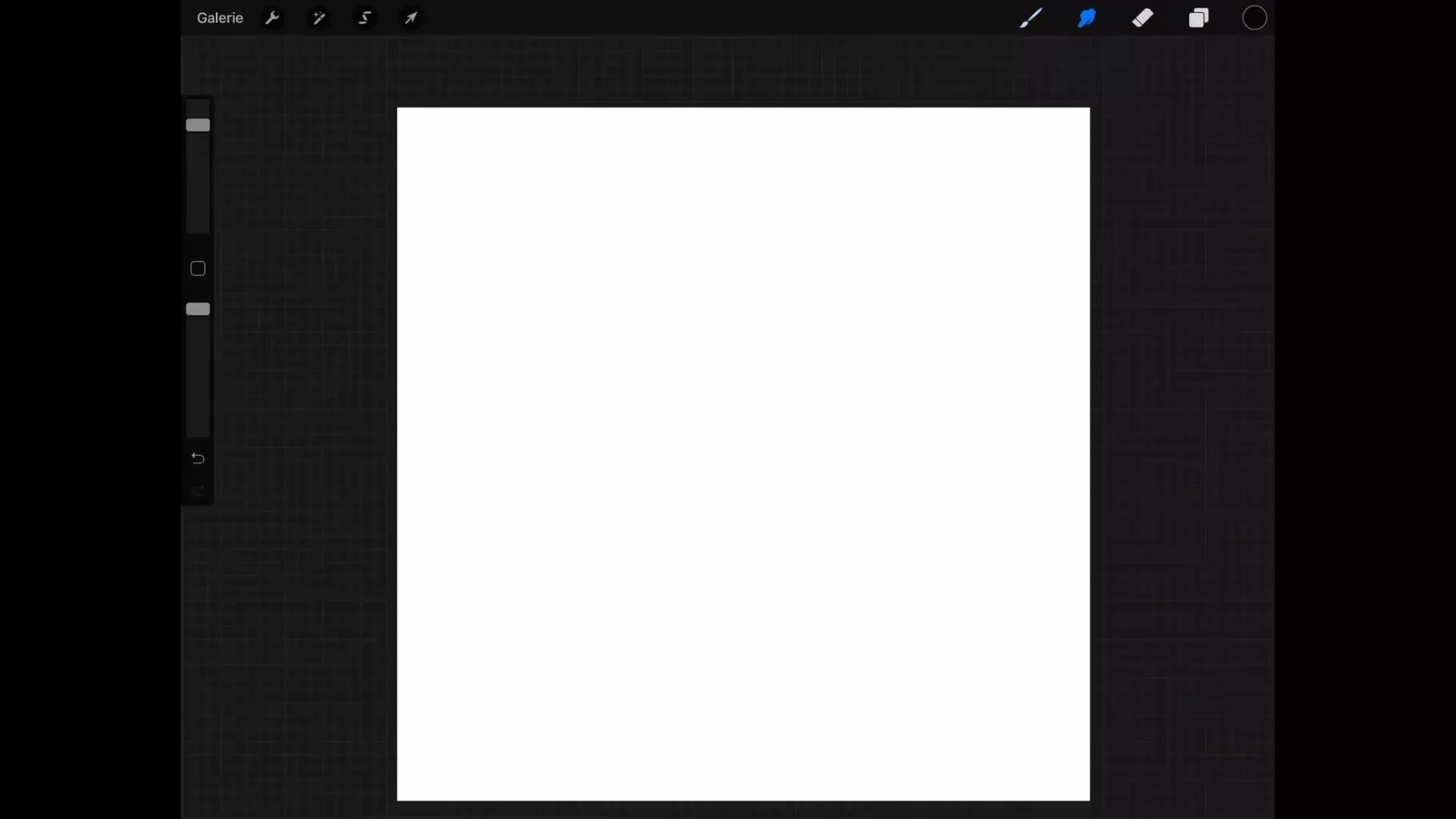
Lai redzētu praktisku piemēru, izvēlies mīksta pastelis otu un dzēs ar cietu otu. Tu pamanīsi, ka radītās malas bieži neatbilst vēlamajam tekstūrai. Ja tomēr tu izmanto to pašu mīkstās pasteļa otu arī dzēšanai, malas paliks mīkstas un harmoniskas.
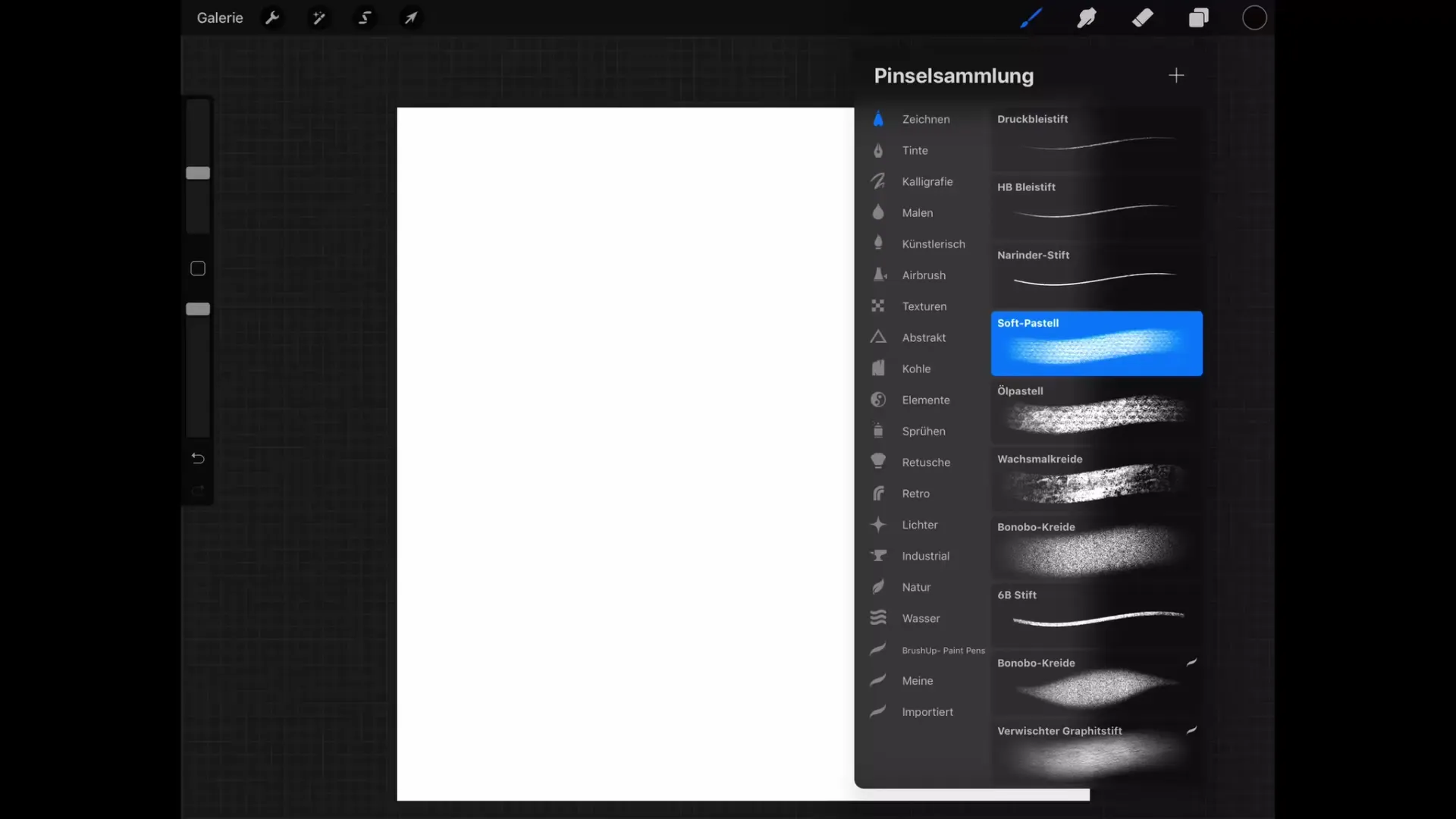
Pinselu maiņa dzēšgumijā
Efektīvi mainīt otas ir viegli. Turiet dzēšgumijas ikonu nospiestu, kamēr pieskaraties savai pašreizējai otai. Nekavējoties dzēšgumija tiks iestatīta uz to pašu otas, kā gleznošanas ota.
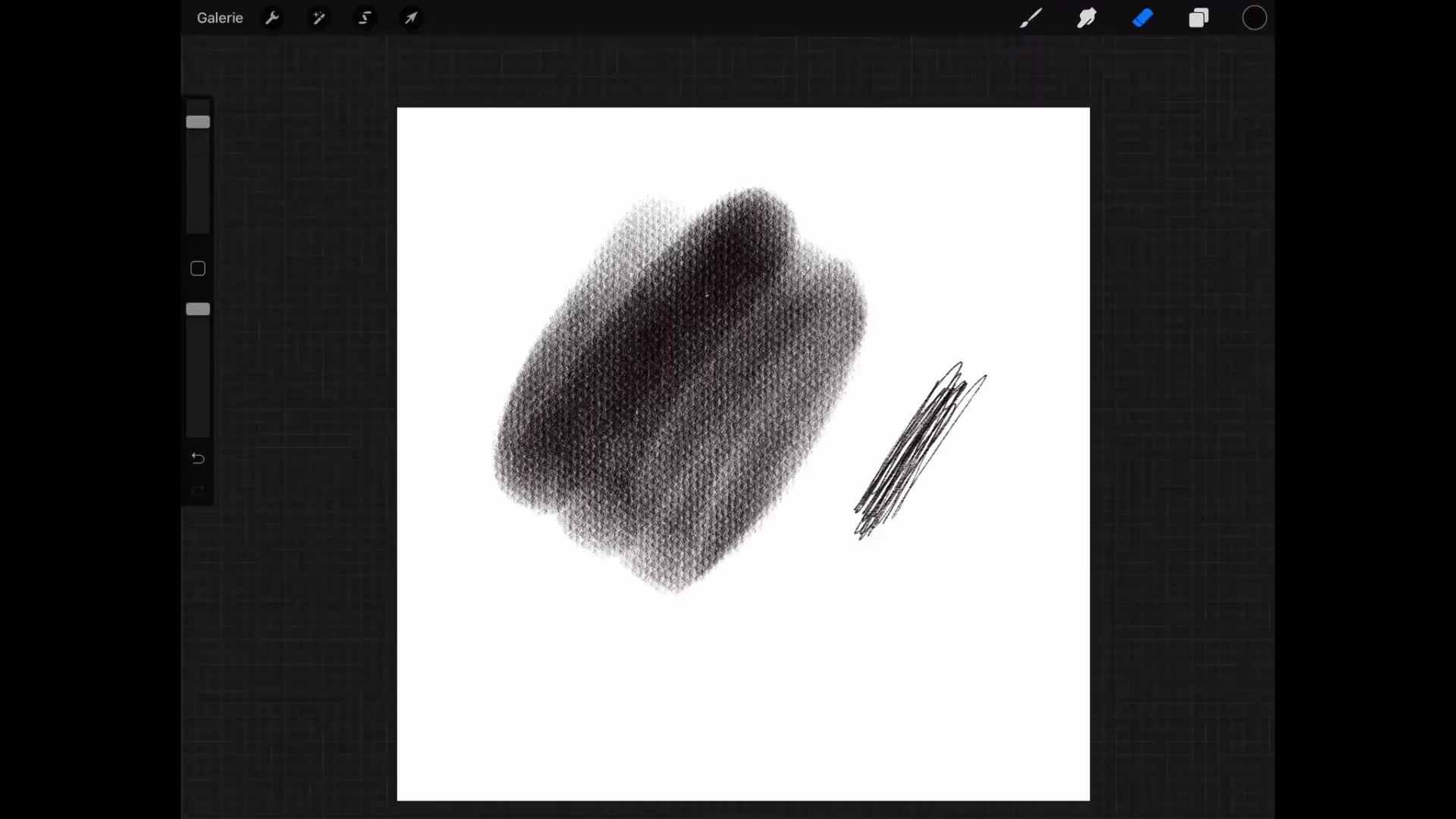
Šī vienkāršā funkcija ļauj tev palikt konsekventam visā zīmēšanas procesā. Ar izsmērētāju šī pieeja darbojas arī. Turiet izsmērētāja ikonu nospiestu, un tu vari ātri izvēlēties pēdējo izmantoto otu.
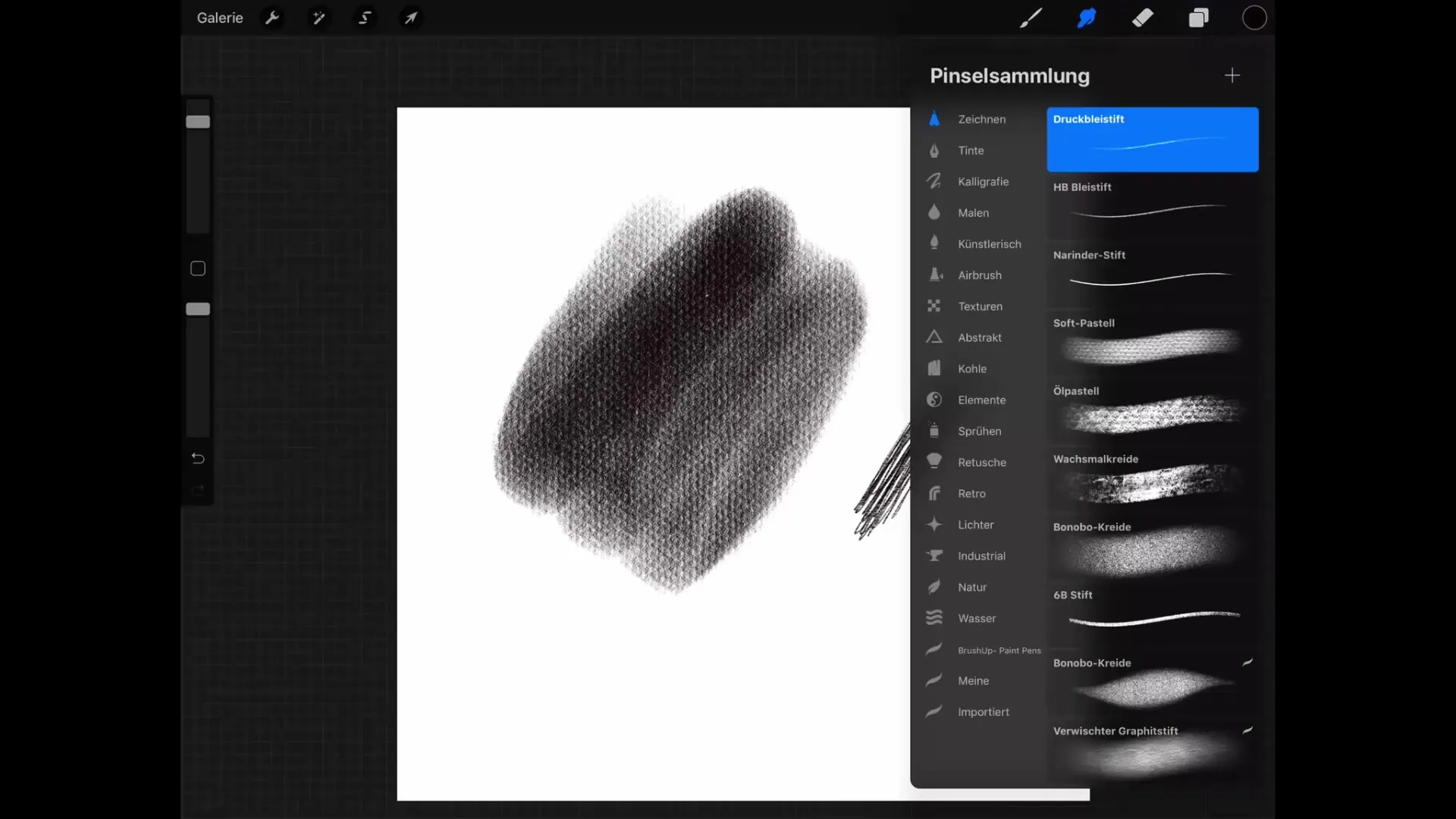
Efektīvs izsmērētāja pielietojums
Izsmērētājs ir tavs rīks krāsu sajaukšanai un izblendingam uz tavām audeklu. Izvēlies cieto otu un izmanto izsmērētāju, lai pārvietotu krāsu informāciju vēlamajā virzienā. Atkarībā no izsmērētāja iestatījumiem tu vari pielāgot izblendinga intensitāti.
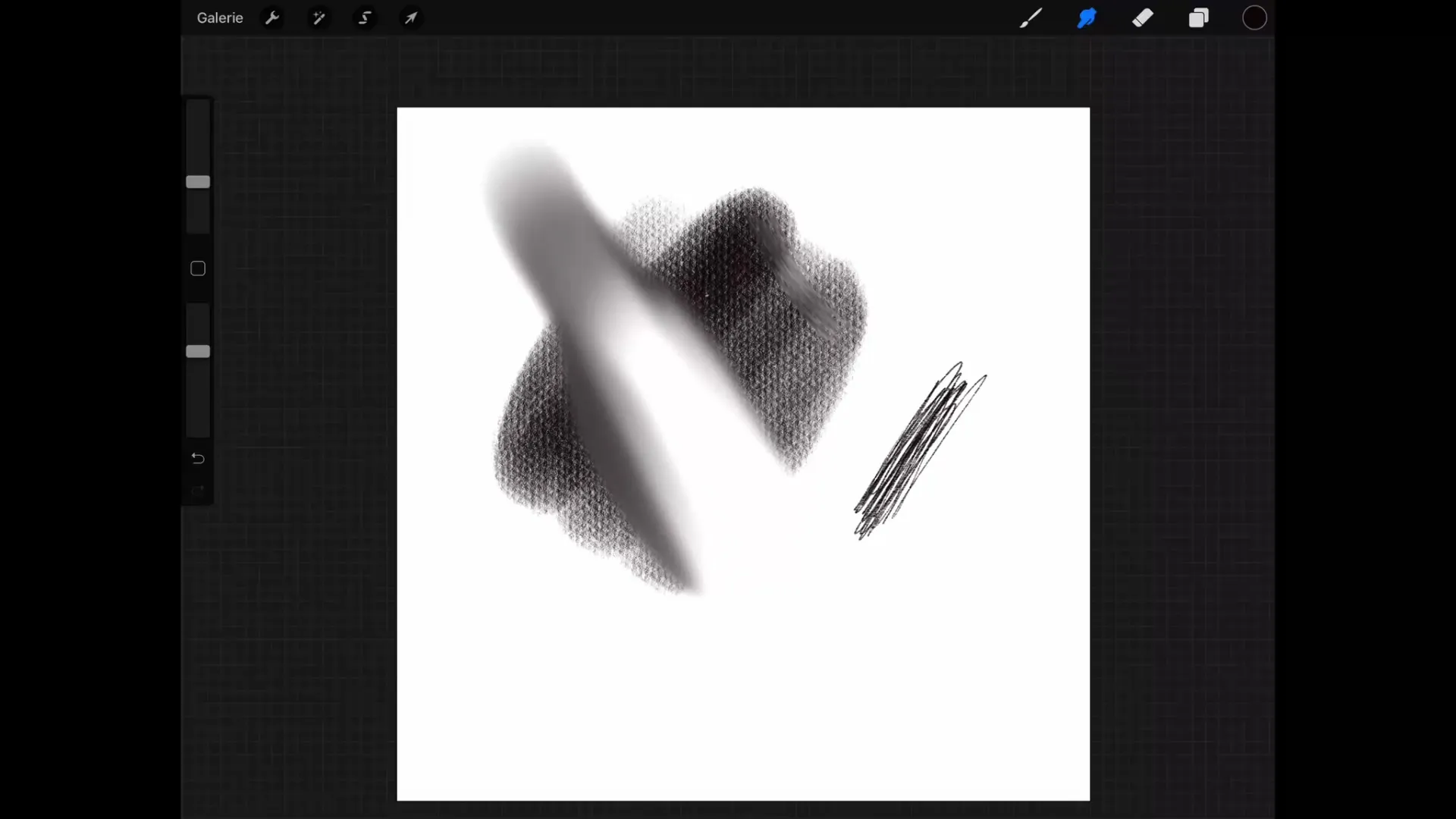
Regulē izsmērētāja stiprumu, lai sasniegtu vēlamo efektu. 100 % vērtība garantē, ka pikseļi tiek spēcīgi kopēti virzienā, kurā tu kusties, kamēr 10 % nodrošina smalkākas pārejas.
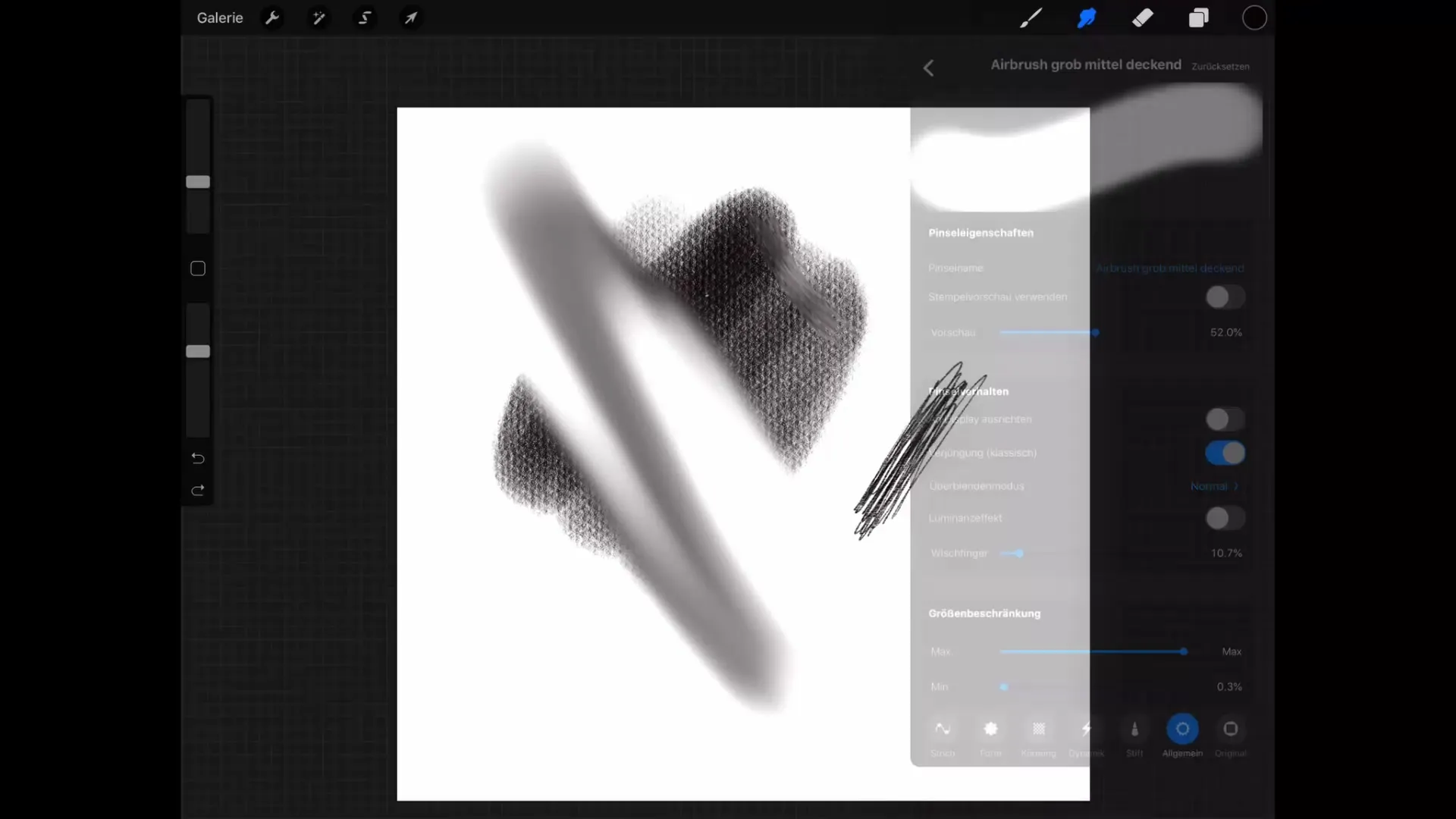
Krāsu sajaukšanas padomi
Eksperimentē ar dažādām krāsu kombinācijām, lai radītu harmoniskas pārejas. Uzzīmē divas krāsas, piemēram, sarkano un zilo, un pēc tam izvēlies izsmērētāju. Turiet ikonu ilgi nospiestu, lai pieņemtu pēdējo izmantoto otu.
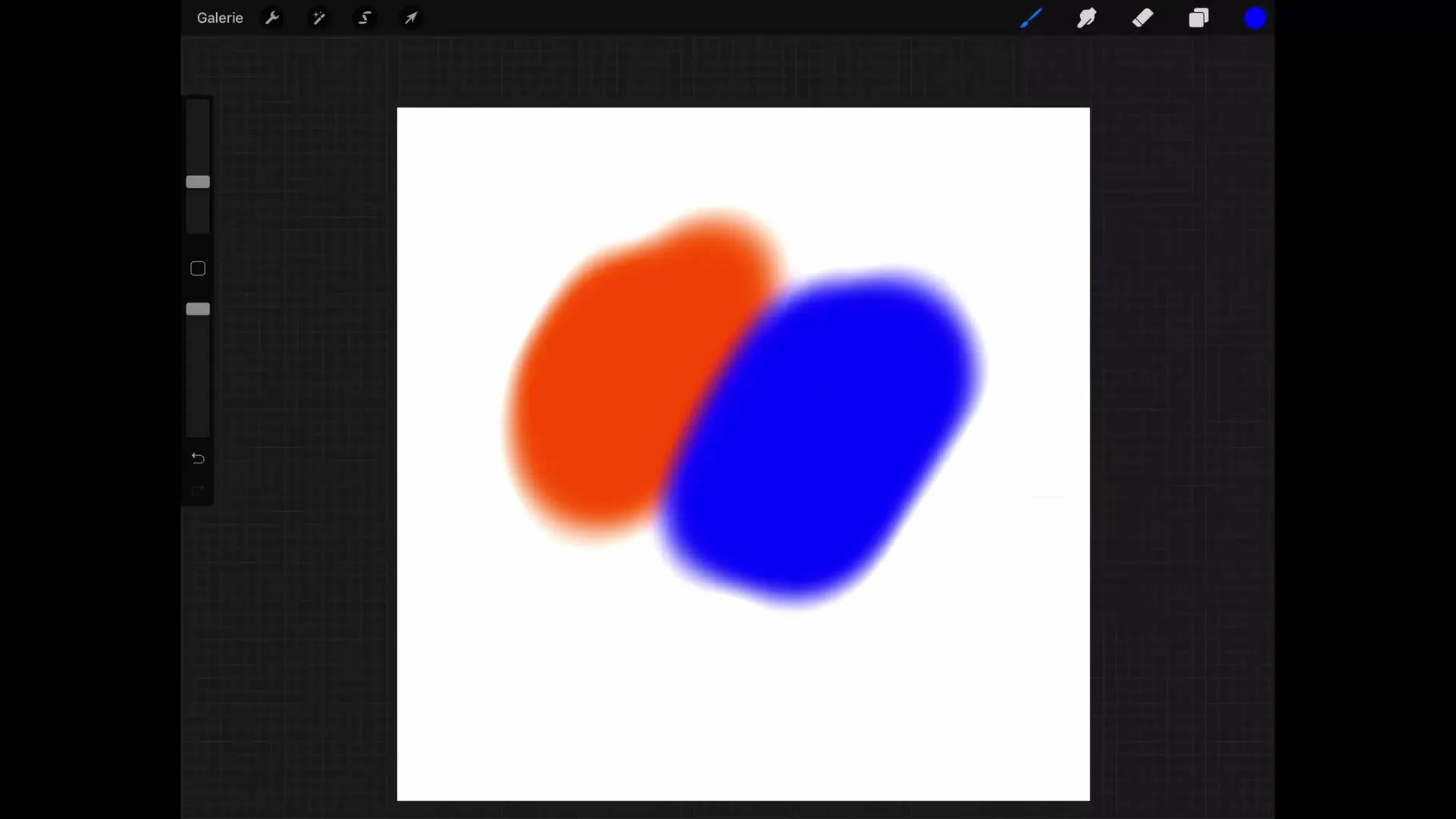
Izsmērētājs kļūst par rīku, lai sajauktu krāsas kopā. Piemēram, sarkanās un zilās sajaukšana var radīt skaistu violetu toni, kas ir īpaši noderīgi, kad tu strādā ar ēnām.
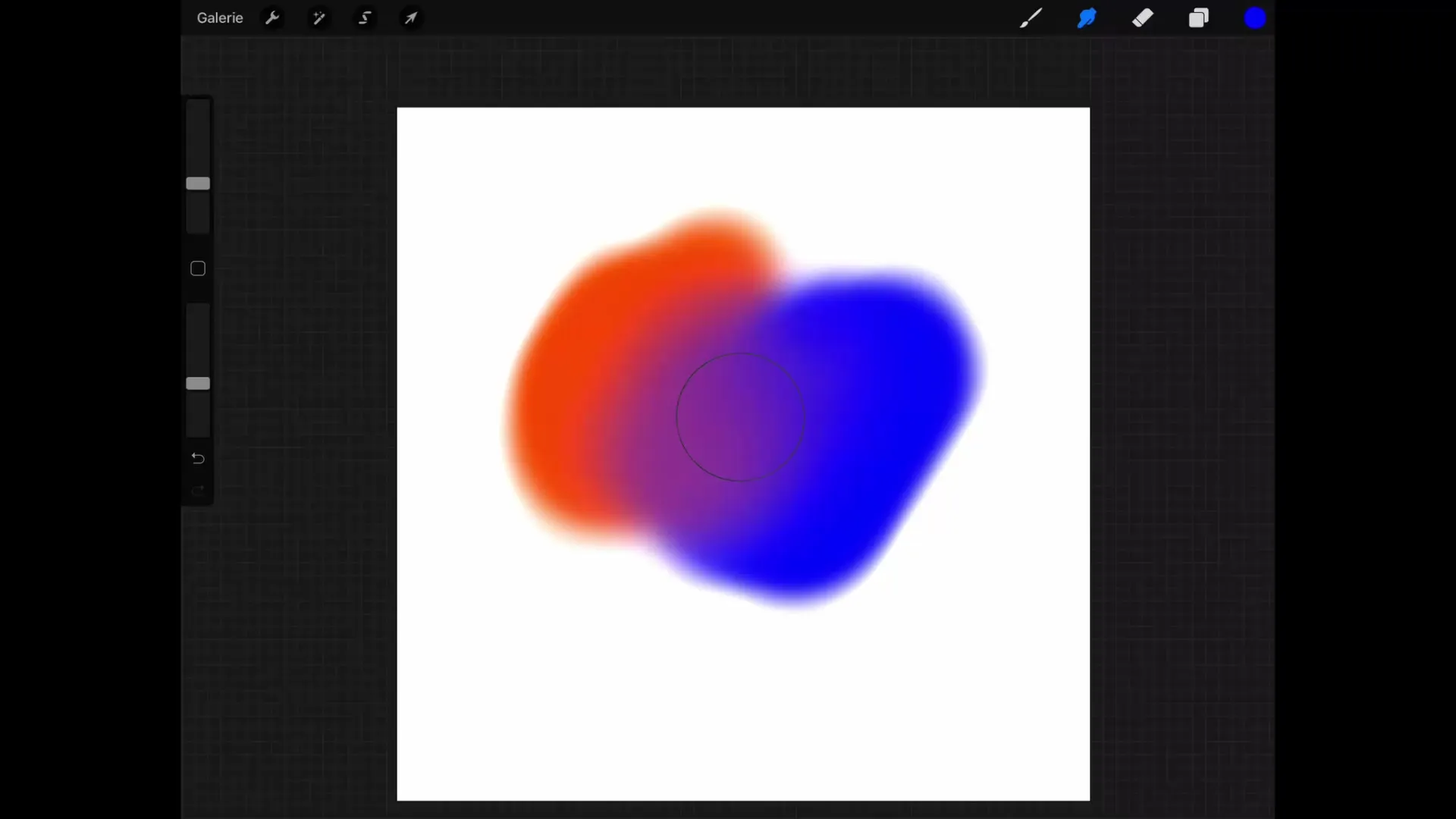
Eksperimentēšanas vērtība
Izsmērētāja izmantošana var prasīt dažus mēģinājumus, lai atrastu vislabāko pieeju, taču eksperimentēšana ir vērta. Tas ir ārkārtīgi noderīgs rīks, kas var uzlabot tavus digitālos zīmējumus.
Kopsavilkums – Digitālās zīmēšanas tehnikas ar Procreate: efektīvi izmantot izsmērētāju un dzēšgumiju
Tagad tev ir visaptveroša zināšana par to, kā efektīvi izmantot izsmērētāja un dzēšgumijas rīkus Procreate. Pārliecinies, ka izvēlies otas pareizi un eksperimentē ar iestatījumiem, lai uzlabotu savus digitālos mākslas darbus.
Biežāk uzdotie jautājumi
Kā es mainu otas, kad dzēšu?Turiet dzēšgumijas ikonu nospiestu un piesitiet vēlamajai otai.
Vai es varu ar izsmērētāju arī sajaukt krāsas?Jā, izsmērētājs ir ideāls, lai maigi sajauktu krāsas un radītu pārejas.
Kā es varu iestatīt izsmērētāja intensitāti?Tu vari pielāgot izsmērētāja stiprumu iestatījumos, lai iegūtu smalkākus vai dramatiskākus efektus.
Cik daudz otas es varu izmantot Procreate?Procreate piedāvā plašu otas izvēli, kas var tikt individuāli pielāgota.
Vai ir ieteikumi dzēšanai?Izmanto to pašu otu dzēšgumijai, kā zīmēšanai, lai iegūtu saskanīgas malas.


